苹果手机14如何截长图截屏 苹果手机怎么截长图
日期: 来源:小麦安卓网
苹果手机14作为苹果公司最新推出的旗舰手机,备受消费者关注,除了强大的性能和炫酷的外观外,苹果手机14还具备许多实用的功能,其中之一就是截长图截屏功能。截长图截屏功能可以帮助用户更方便地捕捉屏幕上的信息,并保存为一张完整的长图。对于需要记录网页、聊天记录或者阅读长篇文章的人来说,截长图截屏功能无疑是一项非常实用的工具。苹果手机14如何截长图截屏呢?接下来我们将详细介绍苹果手机14的截长图截屏方法,让您轻松掌握这一功能。
苹果手机怎么截长图
苹果手机14如何截长图截屏屏教程步骤
1、首先我们需要打开手机“设置”,进入“控制中心”
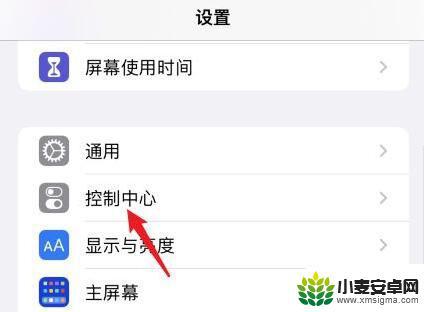
2、接着在“自定控制”下添加“屏幕录制”功能、
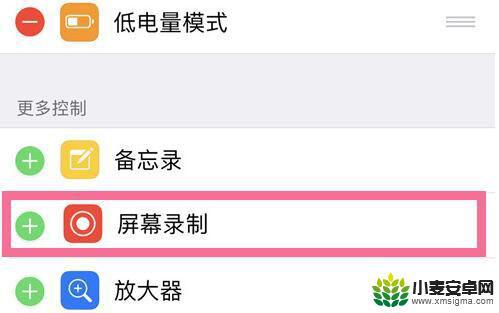
3、添加完成后,我们只要来到想要截图的位置。
4、然后从上往下划出控制中心,“长按”其中的“录屏按钮”

5、然后大家需要使用到“滚动截屏软件”,
勾选“滚动截屏”并点击“开始直播”就能开始截长图了。
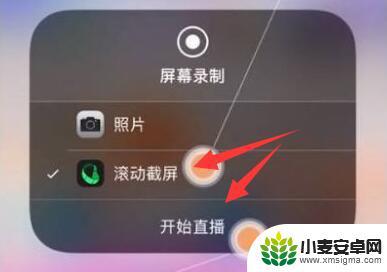
6、开始后,录屏红灯会亮起。我们这时候需要慢慢地往下滚动屏幕。

7、截取完成后,只要“保持3s以上不动屏幕”就会自动结束截图。

8、最后只要点击右上角的“下载”按钮就可以截图到手机相册了。
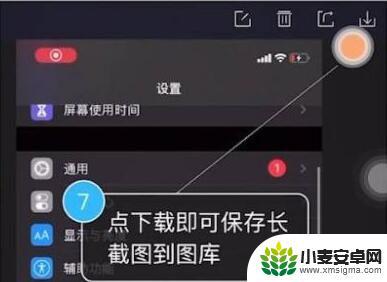
以上是关于苹果手机14如何截长图截屏的全部内容,如果有遇到相同情况的用户,可以按照小编的方法来解决。












